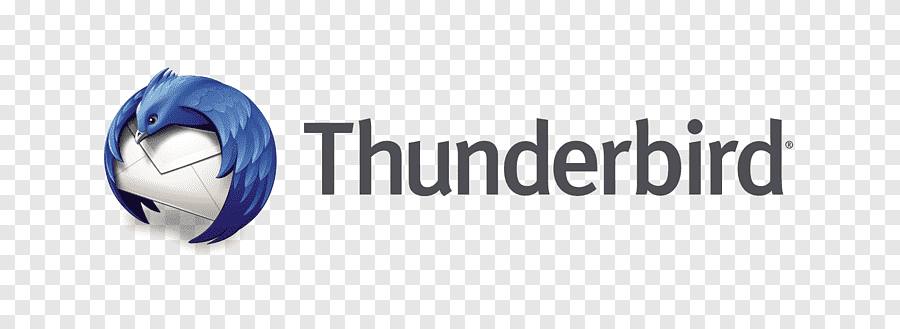
Bienvenido a otro tutorial de Hostingplus donde tu aprenderás a como configurar tu cuenta de correo en el cliente Thunderbird
Para comenzar configurar su cuenta de dominio en la aplicación de Thunderbird, debemos dirigirnos al escritorio de su computador o notebook y buscar el icono que tiene un aspecto similar al siguiente:

Nota: Esta es nuestra información (Ficticia), por favor utilice su propia información si desea continuar correctamente este tutorial:
Dominio: sudominio.cl
correo: nombre@tudominio.cl
Sito Web: sudominio.cl
Al abrir el Thunderbird le saldrá la siguiente venta para llenar sus datos

En caso de tener cuentas ya creadas debe hacer clic en correo electrónico para agregar la nueva cuenta de correo y llenar los datos correspondientes hacer clic en continuar.


Luego de llenar los datos correspondientes hay que configurar manualmente los servidores de entrada y salida, haciendo clic en Config. manual

En la ventana cambiara y mostrar lo siguientes datos que se debe llenar, en el servidor entrate se debe elegir el tipo de cuenta si POP3 o IMAP, si no esta seguro de cual elegir puede hacer clic aquí para tener mayor información. En cualquiera de los casos se debe escribir en Nombre del servidor: mail.sudominio.cl, en el servidor entrate y saliente, en los puertos se debe colocar los siguientes numero dependiendo del tipo de SSL. A continuación los detalles:
Puerto Entrante ssl/tls: 993
Puerto Salida ssl/tls: 465
Puerto Entrante STARTTLS: 143
Puerto Salida STARTTLS: 587
Puerto Entrante ninguno: 110
Puerto Salida ninguno: 25 o 6767
En nombre de usuario se debe colocar la cuenta de correo que se desea agregar.
En Identificación se deja en Autodetectar.
Al finalizar de llenar todas las casillas de configuración y comprobar que este todo correcto hacer clic en Hecho

Al finalizar se observara que ya su cuenta de dominio se encuentra agregada al Thunderbird.

Listo ya su cuenta de dominio se encuentra configurada.
Por parte de nosotros esperamos que le haya sido de ayuda este tutorial, por lo que si tiene alguna duda o inconveniente puede comunicarse con nuestro servicio de soporte, por todos nuestros canales que funciona las 24 horas los 365 días del año enviando un correo a soporte@hostinplus.cl, llamando a la mesa central o iniciando un chat de soporte desde nuestro sitio web www.hostingplus.cl.


